Cara mengganti bahasa di laptop windows 10 berikut ini bisa kamu lakukan dengan mudah, silakan ikuti tahapannya dari awal sampai akhir.
Di Windows 10, dimungkinkan untuk mengubah bahasa pilihan kamu dan menambahkan bahasa input tambahan.
Pengguna dapat memilih beberapa bahasa yang akan digunakan untuk menyesuaikan tampilan Windows dan aplikasi pihak ketiga.
Selain itu, mengubah wilayah komputer Anda memungkinkan Microsoft dan aplikasi lain untuk menampilkan info yang dipersonalisasi dan mengatur preferensi tanggal dan waktu default, meskipun ini dapat diubah nanti.
Beberapa batasan mungkin berlaku, tergantung pada versi Windows. Ikuti langkah-langkah di bawah ini untuk versi Windows Anda untuk mengubah pengaturan bahasa tampilan.
Baca Juga : Icon Wifi Tidak Muncul di Laptop
Cara Mengganti Bahasa di Laptop Windows 10
1. Silakan Buka Settings Laptop Kamu
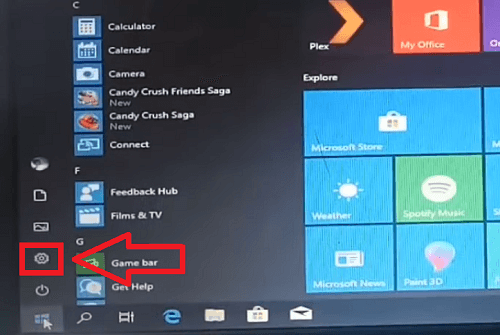
Hal pertama yang harus kamu lakukan adalah membuka setting laptop Untuk mengubah bahasa, Caranya adalah dengan klik menu Start , lalu pilih ikon roda gigi untuk membuka Settings laptop kamu seperti gambar diatas.
2. Silakan Pilih Menu Time & Language
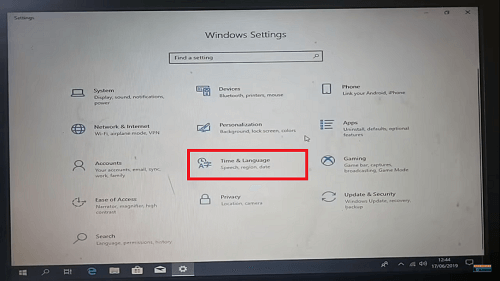
Setelah menu settings sudah terbuka, klik Time & Language yang ada dalam menu pengeturan. Silakan lihat Gambar diatas untuk lebih jelasnya.
3. Pilih Language dan Add a language
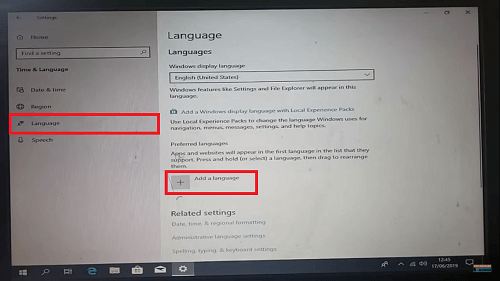
Setelah memilih menu Time & Language kemudian kamu langsung klik Region & Language di sebelah kiri layar mu.
Pada jendela ini kamu akan melihat beberapa pengaturan bahasa yang saat ini kamu gunakan dan juga bahasa lainnya yang bisa kamu ganti.
Nah, disinilah kamu akan memilih bahasayang kamu inginkan untuk diterapkan di laptop windows 10 kamu.
Jangan berlama-lama lagi mari kita ikuti beberapa langkah cara mengganti bahasa di laptop windows 10 berikut ini.
Pada layar ini kamu akan melihat bahasa yang sedang kamu gunakan, pada lain khasus kamu bisa menggunakan 2 dua bahasa pada laptop kamu.
Baca Juga : Cara Membersihkan Drive C di Windows 7
Berikut cara mengganti bahasa di laptop windows 10:
- Untuk menambah bahasa lainnya yang belum ada pada default kamu bisa langsung klik menu Add a language.
- Setelah itu kamu akan menemukan banyak bahasa di seluruh dunia disini yang dapat kamu gunakan di laptop Windows 10 kamu.
- Kamu juga bisa mengubah laptop kamu ke dalam bahasa Indonesia jika laptop kamu support dengan bahasa Indonesia.
- Biar tidak terlalu sulit silakan lakukan pencarian dengan kata kunci “Indonesia” Kemudian pilih bahasa Indonesia.
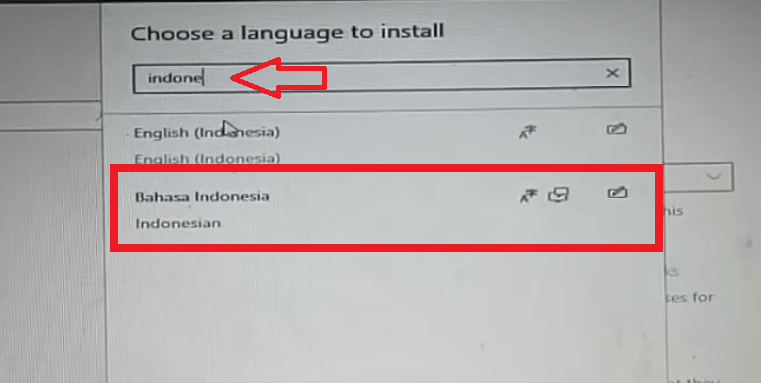
- Setelah itu, klik Install untuk menambah bahasa Indonesia di Laptop kamu. Pastikan kamu terhubung dengan jaringan internet karena kamu perlu download bahasa tersebut ke laptop kamu.
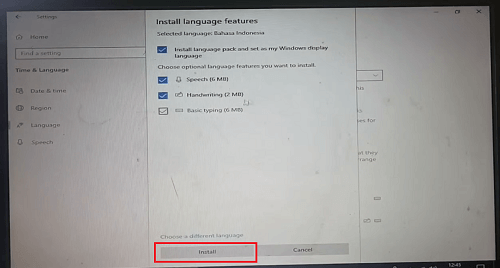
- Jika sudah berhasil terinstal maka bahasa Indonesia akan muncul pada Windows DIsplay Language.
- Silakan scroll ke bawah hingga kamu menemukan Related Settings kemudian pilih Administrative Language Settings.
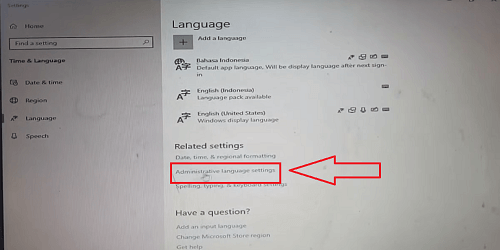
- Klik pada tab Format, Kemudian kamu ubah pilihan Format ke Indonesia (Indonesia) lalu klik Oke. Silakan perhatikan Gambar dibawah ini.
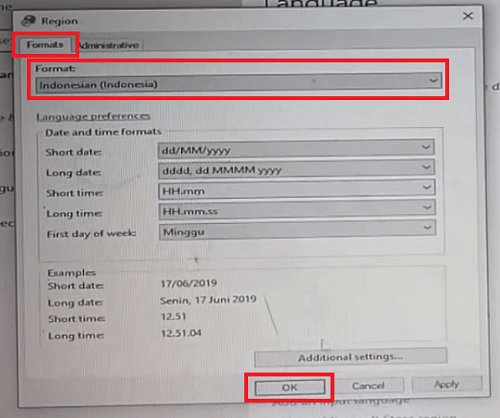
- Agar kita bisa langsung melihatnya silakan Restart Laptop atau PC kamu. Kemudian kamu akan melihat hasilnya laptop kamu berubah menjadi bahasa Indonesia.
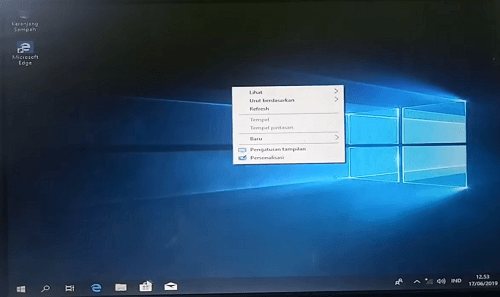
Nah, bagaimana cara mengganti bahasa di laptop windows 10 yang telah saya bahas di atas. Jika kamu berhasil mengubah laptop windows 10 kamu ke bahasa Indonesia silakan berikan komentar dibawah ini ya guys.
Baca Juga : Cara Menghapus Password di Laptop
Penjelasan Lanjutan
Sangat mudah cara mengganti bahasa di laptop windows 10, namun kamu juga harus tahu bahwa tidak semua lisensi Windows 10 dapat mengubah bahasa atau multi dispay language.
Seperti yang telah saya baca diberbagai sumber yang tidak dapat mengubah bahasa adalah Windows 10 Home Single Language.
Maka dari itu kamu harus memastikan kembali menggunakan lisensi dan versi Windows 10.
Setelah mengubah bahasa di windows 10 kamu dapat menonaktifkan update otomatis pada laptop kamu. Apabila laptop kamu sudah melakukan update maka settings akan kembali seperti semula.
Begitulah beberapa langkah cara mengganti bahasa di laptop windows 10 yang bisa kamu praktikkan langsung di laptop kamu. Selamat Mencoba.


